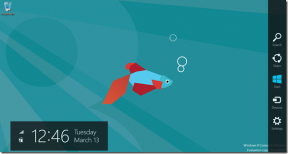Child Theme in WordPress erstellen
Verschiedenes / / November 28, 2021
Nur eine Handvoll WordPress-Benutzer verwendet ein Child-Theme und das liegt daran, dass viele der Benutzer nicht wissen, was ein Child-Theme oder ein Child-Theme in WordPress erstellen. Nun, die meisten Leute, die WordPress verwenden, neigen dazu, ihr Thema zu bearbeiten oder anzupassen, aber all diese Anpassungen gehen verloren, wenn Sie Ihr Thema aktualisieren, und hier kommt die Verwendung des untergeordneten Themas. Wenn Sie ein Child-Theme verwenden, werden alle Ihre Anpassungen gespeichert und Sie können das Parent-Theme einfach aktualisieren.
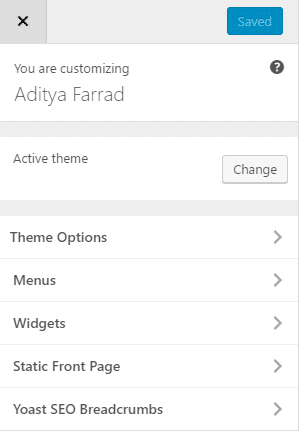
Inhalt
- Child Theme in WordPress erstellen
- Erstellen eines Child-Themes aus einem unveränderten Parent-Theme
Child Theme in WordPress erstellen
Erstellen eines Child-Themes aus einem unveränderten Parent-Theme
Um ein Child-Theme in WordPress zu erstellen, müssen Sie sich bei Ihrem cPanel anmelden und zum public_html navigieren dann wp-content/themes, wo du einen neuen Ordner für dein Child-Theme erstellen musst (Beispiel /Twentysixteen-child/). Stellen Sie sicher, dass der Name des untergeordneten Theme-Verzeichnisses keine Leerzeichen enthält, die zu Fehlern führen können.
Empfohlen: Sie können auch verwenden One-Click Child Theme-Plugin um ein Child-Theme zu erstellen (nur aus einem unveränderten Parent-Theme).
Jetzt müssen Sie eine style.css-Datei für Ihr Child-Theme erstellen (innerhalb des soeben erstellten Child-Theme-Verzeichnisses). Nachdem Sie die Datei erstellt haben, kopieren Sie einfach den folgenden Code und fügen Sie ihn ein (Ändern Sie die untenstehenden Details entsprechend Ihren Theme-Spezifikationen):
/* Theme-Name: Twenty Sixteen Child Theme-URI: http://example.com/twenty-sixteen-child/ Beschreibung: Twenty Sixteen Child Theme Autor: WordPress Team Autor URI: http://example.com Vorlage: Twentysixteen Version: 1.3.0 Lizenz: GNU General Public License v3 oder höher Lizenz-URI: http://www.gnu.org/licenses/gpl-3.0.html. */
Notiz: Die Template-Zeile (Template: Twentysixteen) soll entsprechend Ihrem aktuellen Namen des Theme-Verzeichnisses (dem Eltern-Theme, dessen Kind wir erstellen) geändert werden. Das übergeordnete Thema in unserem Beispiel ist das Thema Twenty Sixteen, das Template ist also Twentysixteen.
Früher wurde @import verwendet, um das Stylesheet vom Parent- zum Child-Theme zu laden, aber jetzt ist es keine gute Methode, da es die Zeit zum Laden des Stylesheets verlängert. Anstatt @import zu verwenden, verwenden Sie am besten PHP-Funktionen in Ihrer Child-Theme-Datei functions.php, um das Stylesheet zu laden.
Um die Datei functions.php zu verwenden, müssen Sie eine in Ihrem Child-Theme-Verzeichnis erstellen. Verwenden Sie den folgenden Code in Ihrer Datei functions.php:
php. add_action( 'wp_enqueue_scripts', 'my_theme_enqueue_styles'); function my_theme_enqueue_styles() { wp_enqueue_style('parent-style', get_template_directory_uri(). '/style.css' ); }
Der obige Code funktioniert nur, wenn Ihr übergeordnetes Theme nur eine .css-Datei verwendet, um den gesamten CSS-Code zu enthalten.
Wenn Ihr Child-Theme style.css tatsächlich CSS-Code enthält (wie es normalerweise der Fall ist), müssen Sie es ebenfalls in die Warteschlange stellen:
php. function my_theme_enqueue_styles() { $parent_style = 'parent-style'; // Dies ist 'twentyfifteen-style' für das Twenty-Fifteen-Theme. wp_enqueue_style( $parent_style, get_template_directory_uri(). '/style.css' ); wp_enqueue_style( 'kind-style', get_stylesheet_directory_uri(). '/style.css', array( $parent_style ), wp_get_theme()->get('Version') ); } add_action( 'wp_enqueue_scripts', 'my_theme_enqueue_styles');
Es ist an der Zeit, Ihr Child-Theme zu aktivieren, melden Sie sich bei Ihrem Admin-Panel an, gehen Sie zu Erscheinungsbild > Designs und aktivieren Sie Ihr Child-Theme aus der verfügbaren Liste der Designs.
Notiz: Möglicherweise müssen Sie Ihr Menü (Darstellung > Menüs) und die Themenoptionen (einschließlich Hintergrund- und Kopfzeilenbilder) erneut speichern, nachdem Sie das untergeordnete Thema aktiviert haben.
Wenn Sie nun Änderungen an Ihrer style.css oder functions.php vornehmen möchten, können Sie dies ganz einfach in Ihrem Child-Theme tun, ohne den Parent-Theme-Ordner zu beeinflussen.
Erstellen eines Child-Themes in WordPress aus Ihrem Parent-Theme, aber die meisten von Ihnen haben Ihr Theme bereits angepasst, dann wird Ihnen die obige Methode überhaupt nicht helfen. Sehen Sie sich in diesem Fall an, wie Sie ein WordPress-Theme aktualisieren, ohne die Anpassung zu verlieren.
Wenn Sie hoffen, dass dieser Artikel für Sie hilfreich war, Sie jedoch noch Fragen zu diesem Leitfaden haben, können Sie sie gerne in Kommentaren stellen.